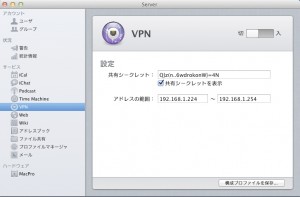WebdavとはHTTPを使いファイル共有する仕組みのことです。Lion serverではサーバーアプリケーションのファイル共有で設定ができます。複数アカウントをを作成するとGroupsフォルダーが作成され、起動ディスク上に共有項目→Public作成されています。これらはファイル共有で使用されます。Usersはユーザーのホームフォルダが格納されています。

ここではGroupsとPublicフォルダのWebDAVを有効化します。ファイル共有→共有ポイントのGroupsをダブルクリックすると設定画面が現れます。iOSデバイスと共有(WebDAV)にチェックを入れます。同様にPublicにもチェックを入れます。
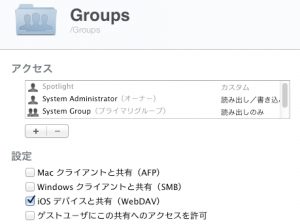
WebDAVはWebサーバー(Apache2)の一部として機能します。サーバーアプリケーションのWebでWebサイトを有効化しなければWebDAVも機能しません。
サーバーでSSLを使用する場合はサーバーアプリケーションのハードウェア設定でSSL証明書を選択します。アプリケーションごとに証明書を選択する場合はカスタムを選択します。SSLを使用する場合、ポートとアドレスが変更されますので注意してください。
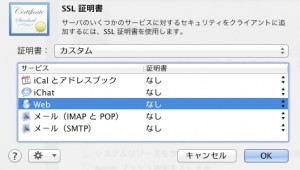
Webサーバー、ファイル共有が共にオンになっていることを確認し、WebDAVで接続します。接続はファインダーのサーバーへ接続を利用し、http://サーバーのアドレス/webdavでWebDAV に接続できます。(SSLの場合はhttps://)
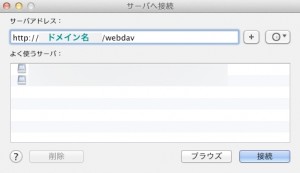
この場合登録ユーザーの名前をフルネームではなくアカウント名(英数)で入力します。Volumesの下にwebdavがマウントされ、ユーザーのホームフォルダ、Public、グループがマウントされているのが分かります。Publicは一般の共有、グループはグループごとにアクセス権を与え共有するようです。
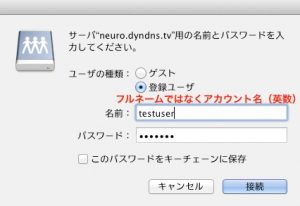
これらの設定は/etc/apache2の下のhttpd_webdavsharing_sharepoints.confに記述され、サーバーアプリケーションによってオートジェネレートされます。
iPhoneやiPadなどのiOSでWebDAVを使用して GoodreaderやWebDAV NavやiWorkなどから ファイルを転送することができます。(現状不可視ファイルも見えてしまう問題もありますが…)
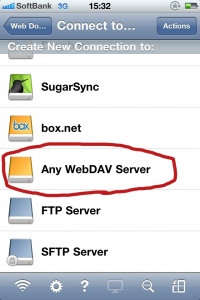
ネットワークアカウントのファイル共有はサーバーアプリケーションを使用し、ローカルアカウントのファイル共有はシステム環境設定の「ユーザーとグループ」で制御するようです。これらを混同すると訳が分からなくなります。(ただし、WebDAVのオンオフの設定はサーバーアプリにしか存在しません。)
Mac OSX Lion Serverではほとんどのことを自動で処理しますので、一からコマンドで制御しようとするとハマるみたいです。
【 Lion Server 】Mac OSX LionでWebDAV共有をする
 Lion Server
Lion Server